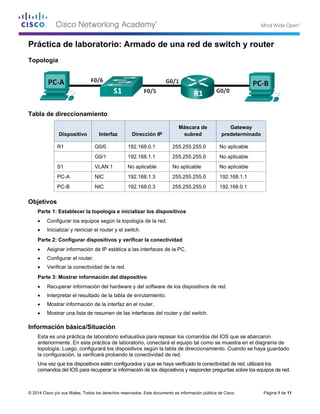
6.4.3.5 lab building a switch and router network
- 1. © 2014 Cisco y/o sus filiales. Todos los derechos reservados. Este documento es información pública de Cisco. Página 1 de 11 Práctica de laboratorio: Armado de una red de switch y router Topología Tabla de direccionamiento Dispositivo Interfaz Dirección IP Máscara de subred Gateway predeterminado R1 G0/0 192.168.0.1 255.255.255.0 No aplicable G0/1 192.168.1.1 255.255.255.0 No aplicable S1 VLAN 1 No aplicable No aplicable No aplicable PC-A NIC 192.168.1.3 255.255.255.0 192.168.1.1 PC-B NIC 192.168.0.3 255.255.255.0 192.168.0.1 Objetivos Parte 1: Establecer la topología e inicializar los dispositivos • Configurar los equipos según la topología de la red. • Inicializar y reiniciar el router y el switch. Parte 2: Configurar dispositivos y verificar la conectividad • Asignar información de IP estática a las interfaces de la PC. • Configurar el router. • Verificar la conectividad de la red. Parte 3: Mostrar información del dispositivo • Recuperar información del hardware y del software de los dispositivos de red. • Interpretar el resultado de la tabla de enrutamiento. • Mostrar información de la interfaz en el router. • Mostrar una lista de resumen de las interfaces del router y del switch. Información básica/Situación Esta es una práctica de laboratorio exhaustiva para repasar los comandos del IOS que se abarcaron anteriormente. En esta práctica de laboratorio, conectará el equipo tal como se muestra en el diagrama de topología. Luego, configurará los dispositivos según la tabla de direccionamiento. Cuando se haya guardado la configuración, la verificará probando la conectividad de red. Una vez que los dispositivos estén configurados y que se haya verificado la conectividad de red, utilizará los comandos del IOS para recuperar la información de los dispositivos y responder preguntas sobre los equipos de red.
- 2. Práctica de laboratorio: Armado de una red de switch y router © 2014 Cisco y/o sus filiales. Todos los derechos reservados. Este documento es información pública de Cisco. Página 2 de 11 En esta práctica de laboratorio, se proporciona la ayuda mínima relativa a los comandos reales necesarios para configurar el router. Sin embargo, los comandos requeridos se proporcionan en el apéndice A. Ponga a prueba su conocimiento intentando configurar los dispositivos sin consultar el apéndice. Nota: los routers que se utilizan en las prácticas de laboratorio de CCNA son routers de servicios integrados (ISR, Integrated Services Routers) Cisco 1941 con Cisco IOS versión 15.2(4)M3 (imagen universalk9). Los switches que se utilizan son Cisco Catalyst 2960s con Cisco IOS versión 15.0(2) (imagen de lanbasek9). Pueden utilizarse otros routers, switches y versiones de Cisco IOS. Según el modelo y la versión de Cisco IOS, los comandos disponibles y los resultados obtenidos pueden diferir de los que se muestran en las prácticas de laboratorio. ConsulteRouter Interface Summary Table al final de esta práctica de laboratorio para obtener los identificadores de interfaz correctos. Nota: asegúrese de que los routers y los switches se hayan borrado y no tengan configuraciones de inicio. Consulte el apéndice B para conocer el procedimiento para inicializar y volver a cargar un router y un switch. Recursos necesarios • 1 router (Cisco 1941 con Cisco IOS, versión 15.2(4)M3, imagen universal o similar) • 1 switch (Cisco 2960 con Cisco IOS, versión 15.0(2), imagen lanbasek9 o similar) • 2 PC (Windows 7, Vista o XP con un programa de emulación de terminal, por ejemplo, Tera Term) • Cables de consola para configurar los dispositivos Cisco IOS mediante los puertos de consola • Cables Ethernet, como se muestra en la topología. Nota: las interfaces Gigabit Ethernet en los routers Cisco 1941 cuentan con detección automática, y se puede utilizar un cable directo de Ethernet entre el router y la PC-B. Si utiliza otro modelo de router Cisco, puede ser necesario usar un cable cruzado Ethernet. Parte 1: Establecer la topología e inicializar los dispositivos Paso 1: Realizar el cableado de red tal como se muestra en la topología. a. Conecte los dispositivos que se muestran en el diagrama de topología y tienda el cableado, según sea necesario. b. Encienda todos los dispositivos de la topología. Paso 2: Inicialice y vuelva a cargar el router y el switch. Si los archivos de configuración se guardaron previamente en el router y el switch, inicialice y vuelva a cargar estos dispositivos con los parámetros básicos. Para obtener información sobre cómo inicializar y volver a cargar estos dispositivos, consulte el apéndice B. Parte 2: Configurar dispositivos y verificar la conectividad En la parte 2, configurará la topología de la red y los parámetros básicos, como direcciones IP de la interfaz, el acceso a dispositivos y contraseñas. ConsulteTopology yAddressing Table al principio de esta práctica de laboratorio para obtener información sobre nombres de dispositivos y direcciones. Nota: en el apéndice A, se proporcionan detalles de configuración para los pasos de la parte 2. Antes de consultar el apéndice, intente completar la parte 2. Paso 1: Asignar información de IP estática a las interfaces de la PC. a. Configure la dirección IP, la máscara de subred y las configuraciones de gateway predeterminado en la PC-A. b. Configure la dirección IP, la máscara de subred y las configuraciones de gateway predeterminado en la PC-B.
- 3. Práctica de laboratorio: Armado de una red de switch y router © 2014 Cisco y/o sus filiales. Todos los derechos reservados. Este documento es información pública de Cisco. Página 3 de 11 c. Haga ping a la PC-B en una ventana con el símbolo del sistema en la PC-A. ¿Por qué los pings no fueron correctos? ____________________________________________________________________________________ Paso 2: Configurar el router. a. Acceda al router mediante el puerto de consola e ingrese al modo EXEC privilegiado. b. Entre al modo de configuración. c. Asigne un nombre de dispositivo al router. d. Deshabilite la búsqueda DNS para evitar que el router intente traducir los comandos incorrectamente introducidos como si fueran nombres de host. e. Asigne class como la contraseña encriptada de EXEC privilegiado. f. Asigne cisco como la contraseña de consola y habilite el inicio de sesión. g. Asigne cisco como la contraseña de VTY y habilite el inicio de sesión. h. Encripte las contraseñas de texto no cifrado. i. Cree un mensaje de aviso que advierta a todo el que acceda al dispositivo que el acceso no autorizado está prohibido. j. Configure y active las dos interfaces en el router. k. Configure una descripción de interfaz para cada interfaz e indique qué dispositivo está conectado. l. Guarde la configuración en ejecución en el archivo de configuración de inicio. m. Configure el reloj en el router. Nota: utilice el signo de interrogación (?) para poder determinar la secuencia correcta de parámetros necesarios para ejecutar este comando. n. Haga ping a la PC-B en una ventana con el símbolo del sistema en la PC-A. ¿Tuvieron éxito los pings? ¿Por qué? ____________________________________________________________________________________ ____________________________________________________________________________________ ____________________________________________________________________________________ Parte 3: Mostrar información del dispositivo En la parte 3, utilizará los comandos show para recuperar información del router y el switch. Paso 1: Recuperar información del hardware y del software de los dispositivos de red. a. Utilice el comando show version para responder las siguientes preguntas sobre el router. ¿Cuál es el nombre de la imagen del IOS que el router está ejecutando? ____________________________________________________________________________________ ¿Cuánta memoria DRAM tiene el router? ____________________________________________________________________________________ ____________________________________________________________________________________ ¿Cuánta memoria NVRAM tiene el router? ____________________________________________________________________________________ POR QUE LAS INTERFACES DEL ROUTER NO HAN SIDO CONFIGURADAS SI POR QUE LA CONFIGURACION DE LAS RUTAS ESTATICAS A TRAVES DE LAS INTERFACES DEL ROUTER ESTAN BIEN CONFIGURADAS PERMITIENDO EL TRAFICO HACIA LOS DISPOSITIVOS Cisco IOS Software (C1900-UNIVERSALK9-M) 255K bytes of non-volatile configuration memory 91520K/32768K bytes of memory
- 4. Práctica de laboratorio: Armado de una red de switch y router © 2014 Cisco y/o sus filiales. Todos los derechos reservados. Este documento es información pública de Cisco. Página 4 de 11 ¿Cuánta memoria flash tiene el router? ____________________________________________________________________________________ b. Utilice el comando show version para responder las siguientes preguntas sobre el switch. ¿Cuál es el nombre de la imagen del IOS que el switch está ejecutando? ____________________________________________________________________________________ ¿Cuánta memoria de acceso aleatorio dinámica (DRAM) tiene el switch? ____________________________________________________________________________________ ¿Cuánta memoria de acceso aleatorio no volátil (NVRAM) tiene el switch? ____________________________________________________________________________________ ¿Cuál es el número de modelo del switch? ____________________________________________________________________________________ Paso 2: Mostrar la tabla de enrutamiento en el router Utilice el comando show ip route en el router para responder las preguntas siguientes. ¿Qué código se utiliza en la tabla de enrutamiento para indicar una red conectada directamente? _____ ¿Cuántas entradas de ruta están codificadas con un código C en la tabla de enrutamiento? _________ ¿Qué tipos de interfaces están asociadas a las rutas con código C? _______________________________________________________________________________________ Paso 3: Mostrar información de la interfaz en el router. Utilice el comando show interface g0/1 para responder las preguntas siguientes. ¿Cuál es el estado operativo de la interfaz G0/1? _______________________________________________________________________________________ ¿Cuál es la dirección de control de acceso al medio (MAC) de la interfaz G0/1? _______________________________________________________________________________________ ¿Cómo se muestra la dirección de Internet en este comando? _______________________________________________________________________________________ Paso 4: Mostrar una lista de resumen de las interfaces del router y del switch. Existen varios comandos que se pueden utilizar para verificar la configuración de interfaz. Uno de los más útiles es el comando show ip interface brief. El resultado del comando muestra una lista resumida de las interfaces en el dispositivo e informa de inmediato el estado de cada interfaz. a. Introduzca el comando show ip interface brief en el router. R1# show ip interface brief Interface IP-Address OK? Method Status Protocol Embedded-Service-Engine0/0 unassigned YES unset administratively down down GigabitEthernet0/0 192.168.0.1 YES manual up up GigabitEthernet0/1 192.168.1.1 YES manual up up Serial0/0/0 unassigned YES unset administratively down down Serial0/0/1 unassigned YES unset administratively down down R1# 249856K bytes of ATA System CompactFlash 0 (Read/Write c2960-lanbas-M 63488K bytes of flash-simulated non-volatile 21039K bytes of memory. Cisco WS-C2960-24TT (RC32300) Resp 1/ C, Resp 2 / Dos entradas, Resp 3/ G0/0 y G0/1 is up, line protocol is up (connected) address is 0001.6399.3802 Internet address is 192.168.1.1/24
- 5. Práctica de laboratorio: Armado de una red de switch y router © 2014 Cisco y/o sus filiales. Todos los derechos reservados. Este documento es información pública de Cisco. Página 5 de 11 b. Introduzca el comando show ip interface brief en el switch. Switch# show ip interface brief Interface IP-Address OK? Method Status Protocol Vlan1 unassigned YES manual up up FastEthernet0/1 unassigned YES unset down down FastEthernet0/2 unassigned YES unset down down FastEthernet0/3 unassigned YES unset down down FastEthernet0/4 unassigned YES unset down down FastEthernet0/5 unassigned YES unset up up FastEthernet0/6 unassigned YES unset up up FastEthernet0/7 unassigned YES unset down down FastEthernet0/8 unassigned YES unset down down FastEthernet0/9 unassigned YES unset down down FastEthernet0/10 unassigned YES unset down down FastEthernet0/11 unassigned YES unset down down FastEthernet0/12 unassigned YES unset down down FastEthernet0/13 unassigned YES unset down down FastEthernet0/14 unassigned YES unset down down FastEthernet0/15 unassigned YES unset down down FastEthernet0/16 unassigned YES unset down down FastEthernet0/17 unassigned YES unset down down FastEthernet0/18 unassigned YES unset down down FastEthernet0/19 unassigned YES unset down down FastEthernet0/20 unassigned YES unset down down FastEthernet0/21 unassigned YES unset down down FastEthernet0/22 unassigned YES unset down down FastEthernet0/23 unassigned YES unset down down FastEthernet0/24 unassigned YES unset down down GigabitEthernet0/1 unassigned YES unset down down GigabitEthernet0/2 unassigned YES unset down down Switch# Reflexión 1. Si la interfaz G0/1 se mostrara administrativamente inactiva, ¿qué comando de configuración de interfaz usaría para activar la interfaz? _______________________________________________________________________________________ 2. ¿Qué ocurriría si hubiera configurado incorrectamente la interfaz G0/1 en el router con una dirección IP 192.168.1.2? _______________________________________________________________________________________ _______________________________________________________________________________________ _______________________________________________________________________________________ _______________________________________________________________________________________ R1(config)#no sh no habría posibilidad de hacer ping ya que esta dirección ip no existe en ningún dispositivo y mucho menos si la interfaz no esta configurada correctamente con esta dirección por lo que no habrá conexión y los paquetes enviados se perderán
- 6. Práctica de laboratorio: Armado de una red de switch y router © 2014 Cisco y/o sus filiales. Todos los derechos reservados. Este documento es información pública de Cisco. Página 6 de 11 Tabla de resumen de interfaces del router Resumen de interfaces del router Modelo de router Interfaz Ethernet #1 Interfaz Ethernet #2 Interfaz serial #1 Interfaz serial #2 1800 Fast Ethernet 0/0 (F0/0) Fast Ethernet 0/1 (F0/1) Serial 0/0/0 (S0/0/0) Serial 0/0/1 (S0/0/1) 1900 Gigabit Ethernet 0/0 (G0/0) Gigabit Ethernet 0/1 (G0/1) Serial 0/0/0 (S0/0/0) Serial 0/0/1 (S0/0/1) 2801 Fast Ethernet 0/0 (F0/0) Fast Ethernet 0/1 (F0/1) Serial 0/1/0 (S0/1/0) Serial 0/1/1 (S0/1/1) 2811 Fast Ethernet 0/0 (F0/0) Fast Ethernet 0/1 (F0/1) Serial 0/0/0 (S0/0/0) Serial 0/0/1 (S0/0/1) 2900 Gigabit Ethernet 0/0 (G0/0) Gigabit Ethernet 0/1 (G0/1) Serial 0/0/0 (S0/0/0) Serial 0/0/1 (S0/0/1) Nota: para conocer la configuración del router, observe las interfaces a fin de identificar el tipo de router y cuántas interfaces tiene. No existe una forma eficaz de confeccionar una lista de todas las combinaciones de configuraciones para cada clase de router. En esta tabla, se incluyen los identificadores para las posibles combinaciones de interfaces Ethernet y seriales en el dispositivo. En esta tabla, no se incluye ningún otro tipo de interfaz, si bien puede hacer interfaces de otro tipo en un router determinado. La interfaz BRI ISDN es un ejemplo. La cadena entre paréntesis es la abreviatura legal que se puede utilizar en los comandos de Cisco IOS para representar la interfaz. Apéndice A: Detalles de configuración para los pasos de la parte 2 Paso 1: Configure las interfaces de la PC. a. Configure la dirección IP, la máscara de subred y las configuraciones de gateway predeterminado en la PC-A. b. Configure la dirección IP, la máscara de subred y las configuraciones de gateway predeterminado en la PC-B.
- 7. Práctica de laboratorio: Armado de una red de switch y router © 2014 Cisco y/o sus filiales. Todos los derechos reservados. Este documento es información pública de Cisco. Página 7 de 11 c. Haga ping a la PC-B en una ventana con el símbolo del sistema en la PC-A. Paso 2: Configurar el router. a. Acceda al router mediante el puerto de consola e ingrese al modo EXEC privilegiado. Router> enable Router# b. Entre al modo de configuración. Router# conf t Enter configuration commands, one per line. End with CNTL/Z. Router(config)# c. Asigne un nombre de dispositivo al router. Router(config)# hostname R1 d. Deshabilite la búsqueda DNS para evitar que el router intente traducir los comandos incorrectamente introducidos como si fueran nombres de host. R1(config)# no ip domain-lookup e. Asigne class como la contraseña encriptada de EXEC privilegiado. R1(config)# enable secret class f. Asigne cisco como la contraseña de consola y habilite el inicio de sesión. R1(config)# line con 0 R1(config-line)# password cisco R1(config-line)# login
- 8. Práctica de laboratorio: Armado de una red de switch y router © 2014 Cisco y/o sus filiales. Todos los derechos reservados. Este documento es información pública de Cisco. Página 8 de 11 R1(config-line)# exit R1(config)# g. Asigne cisco como la contraseña de vty y habilite el inicio de sesión. R1(config)# line vty 0 4 R1(config-line)# password cisco R1(config-line)# login R1(config-line)# exit R1(config)# h. Encripte las contraseñas de texto no cifrado. R1(config)# service password-encryption i. Cree un mensaje de aviso que advierta a todo el que acceda al dispositivo que el acceso no autorizado está prohibido. R1(config)# banner motd # Enter TEXT message. End with the character '#'. Unauthorized access prohibited! # R1(config)# j. Configure y active las dos interfaces en el router. R1(config)# int g0/0 R1(config-if)# description Connection to PC-B. R1(config-if)# ip address 192.168.0.1 255.255.255.0 R1(config-if)# no shut R1(config-if)# *Nov 29 23:49:44.195: %LINK-3-UPDOWN: Interface GigabitEthernet0/0, changed state to down *Nov 29 23:49:47.863: %LINK-3-UPDOWN: Interface GigabitEthernet0/0, changed state to up *Nov 29 23:49:48.863: %LINEPROTO-5-UPDOWN: Line protocol on Interface GigabitEthernet0/0, changed state to up R1(config-if)# int g0/1 R1(config-if)# description Connection to S1. R1(config-if)# ip address 192.168.1.1 255.255.255.0 R1(config-if)# no shut R1(config-if)# exit R1(config)# exit *Nov 29 23:50:15.283: %LINK-3-UPDOWN: Interface GigabitEthernet0/1, changed state to down *Nov 29 23:50:18.863: %LINK-3-UPDOWN: Interface GigabitEthernet0/1, changed state to up *Nov 29 23:50:19.863: %LINEPROTO-5-UPDOWN: Line protocol on Interface GigabitEthernet0/1, changed state to up R1# k. Guarde la configuración en ejecución en el archivo de inicio. R1# copy running-config startup-config Destination filename [startup-config]?
- 9. Práctica de laboratorio: Armado de una red de switch y router © 2014 Cisco y/o sus filiales. Todos los derechos reservados. Este documento es información pública de Cisco. Página 9 de 11 Building configuration... [OK] R1# l. Configure el reloj en el router. R1# clock set 17:00:00 29 Nov 2012 R1# *Nov 29 17:00:00.000: %SYS-6-CLOCKUPDATE: System clock has been updated from 23:55:46 UTC Thu Nov 29 2012 to 17:00:00 UTC Thu Nov 29 2012, configured from console by console. R1# Nota: utilice el signo de interrogación (?) para poder determinar la secuencia correcta de parámetros necesarios para ejecutar este comando. m. Haga ping a la PC-B en una ventana con el símbolo del sistema en la PC-A. Apéndice B: Inicialización y recarga de un router y un switch Parte 1: Inicializar el router y volver a cargar Paso 1: Conéctese al router. Acceda al router mediante el puerto de consola e ingrese al modo EXEC privilegiado con el comando enable. Router> enable Router# Paso 2: Elimine el archivo de configuración de inicio de la NVRAM. Escriba el comando erase startup-config para eliminar la configuración de inicio de la memoria de acceso aleatorio no volátil (NVRAM, non-volatile random-access memory). Router# erase startup-config Erasing the nvram filesystem will remove all configuration files! Continue? [confirm] [OK] Erase of nvram: complete Router# Paso 3: Recargue el router. Emita el comando reload para eliminar una antigua configuración de la memoria. Cuando reciba el mensaje Proceed with reload (Continuar con la recarga), presione Entrar para confirmar la recarga. Si se presiona cualquier otra tecla, se anula la recarga.
- 10. Práctica de laboratorio: Armado de una red de switch y router © 2014 Cisco y/o sus filiales. Todos los derechos reservados. Este documento es información pública de Cisco. Página 10 de 11 Router# reload Proceed with reload? [confirm] *Nov 29 18:28:09.923: %SYS-5-RELOAD: Reload requested by console. Reload Reason: Reload Command. Nota: es posible que reciba un mensaje para guardar la configuración en ejecución antes de volver a cargar el router. Responda escribiendo no y presione Entrar. System configuration has been modified. Save? [yes/no]: no Paso 4: Omita el diálogo de configuración inicial. Una vez que se vuelve a cargar el router, se le solicita introducir el diálogo de configuración inicial. Escriba no y presione Entrar. Would you like to enter the initial configuration dialog? [yes/no]: no Paso 5: Finalice el programa de instalación automática. Se le solicitará que finalice el programa de instalación automática. Responda yes (sí) y, luego, presione Entrar. Would you like to terminate autoinstall? [yes]: yes Router> Parte 2: Inicializar el switch y volver a cargar Paso 1: Conéctese al switch. Acceda al switch mediante el puerto de consola e ingrese al modo EXEC privilegiado. Switch> enable Switch# Paso 2: Determine si se crearon redes de área local virtuales (VLAN, Virtual Local-Area Networks). Utilice el comando show flash para determinar si se crearon VLAN en el switch. Switch# show flash Directory of flash:/ 2 -rwx 1919 Mar 1 1993 00:06:33 +00:00 private-config.text 3 -rwx 1632 Mar 1 1993 00:06:33 +00:00 config.text 4 -rwx 13336 Mar 1 1993 00:06:33 +00:00 multiple-fs 5 -rwx 11607161 Mar 1 1993 02:37:06 +00:00 c2960-lanbasek9-mz.150-2.SE.bin 6 -rwx 616 Mar 1 1993 00:07:13 +00:00 vlan.dat 32514048 bytes total (20886528 bytes free) Switch# Paso 3: Elimine el archivo VLAN. a. Si se encontró el archivo vlan.dat en la memoria flash, elimínelo. Switch# delete vlan.dat Delete filename [vlan.dat]?
- 11. Práctica de laboratorio: Armado de una red de switch y router © 2014 Cisco y/o sus filiales. Todos los derechos reservados. Este documento es información pública de Cisco. Página 11 de 11 Se le solicitará que verifique el nombre de archivo. En este momento, puede cambiar el nombre de archivo o, simplemente, presionar Entrar si introdujo el nombre de manera correcta. b. Cuando se le pregunte sobre la eliminación de este archivo, presione Entrar para confirmar la eliminación. (Si se presiona cualquier otra tecla, se anula la eliminación). Delete flash:/vlan.dat? [confirm] Switch# Paso 4: Borre el archivo de configuración de inicio. Utilice el comando erase startup-config para borrar el archivo de configuración de inicio de la NVRAM. Cuando se le pregunte sobre la eliminación del archivo de configuración, presione Entrar para confirmar el borrado. (Si se presiona cualquier otra tecla, se anula la operación). Switch# erase startup-config Erasing the nvram filesystem will remove all configuration files! Continue? [confirm] [OK] Erase of nvram: complete Switch# Paso 5: Recargar el switch. Vuelva a cargar el switch para eliminar toda información de configuración antigua de la memoria. Cuando se le pregunte sobre la recarga del switch, presione Entrar para continuar con la recarga. (Si se presiona cualquier otra tecla, se anula la recarga). Switch# reload Proceed with reload? [confirm] Nota: es posible que reciba un mensaje para guardar la configuración en ejecución antes de volver a cargar el switch. Escriba no y presione Entrar. System configuration has been modified. Save? [yes/no]: no Paso 6: Omita el diálogo de configuración inicial. Una vez que se vuelve a cargar el switch, debe ver una petición de entrada del diálogo de configuración inicial. Escriba no en la petición de entrada y presione Entrar. Would you like to enter the initial configuration dialog? [yes/no]: no Switch>